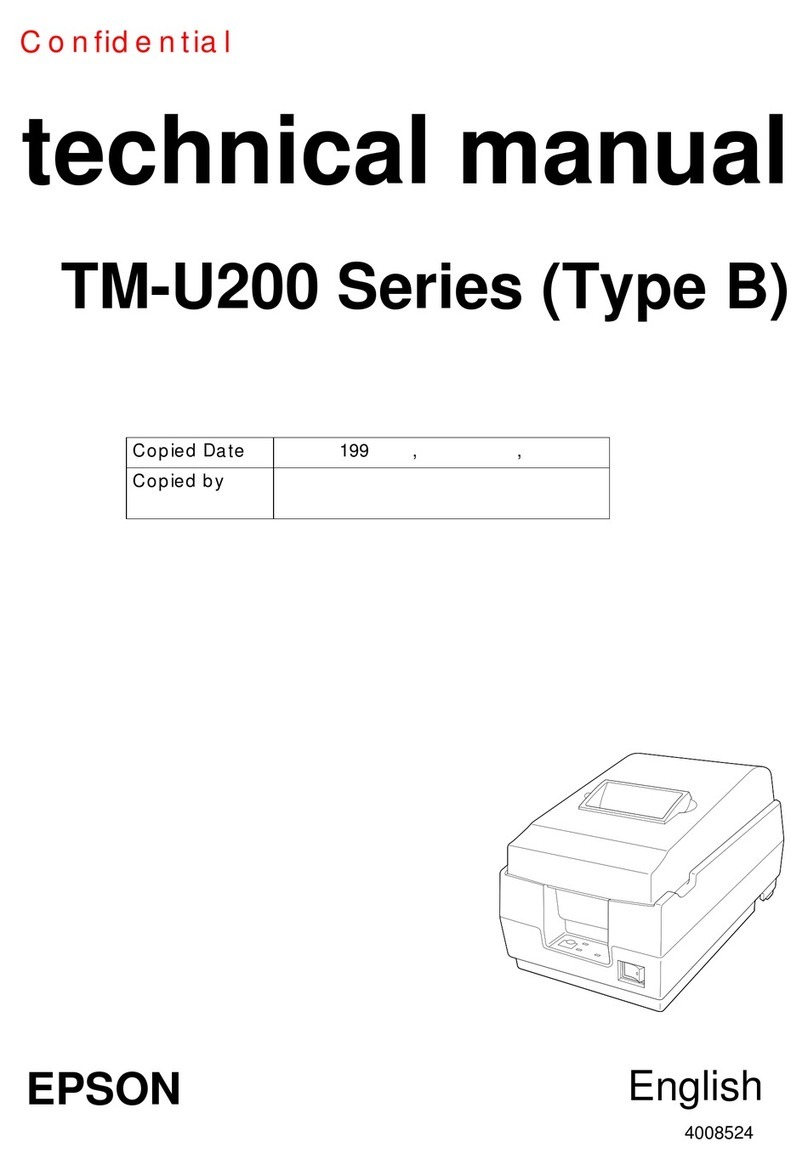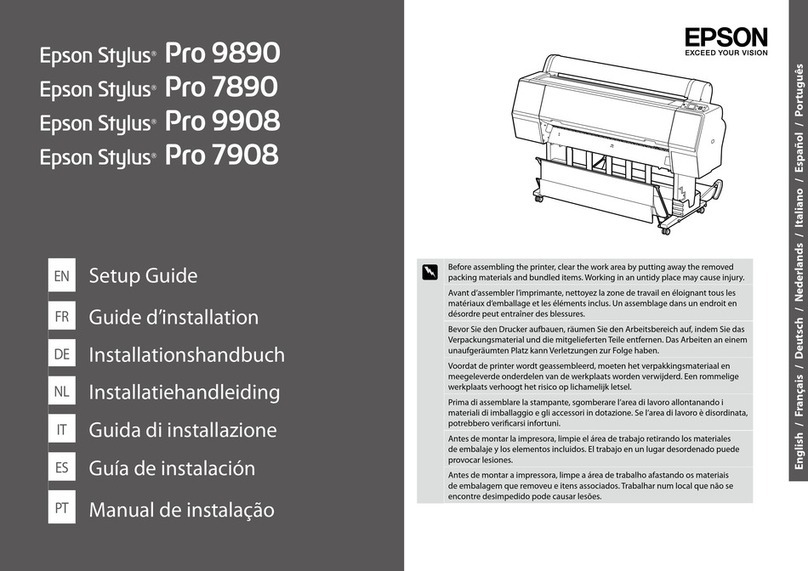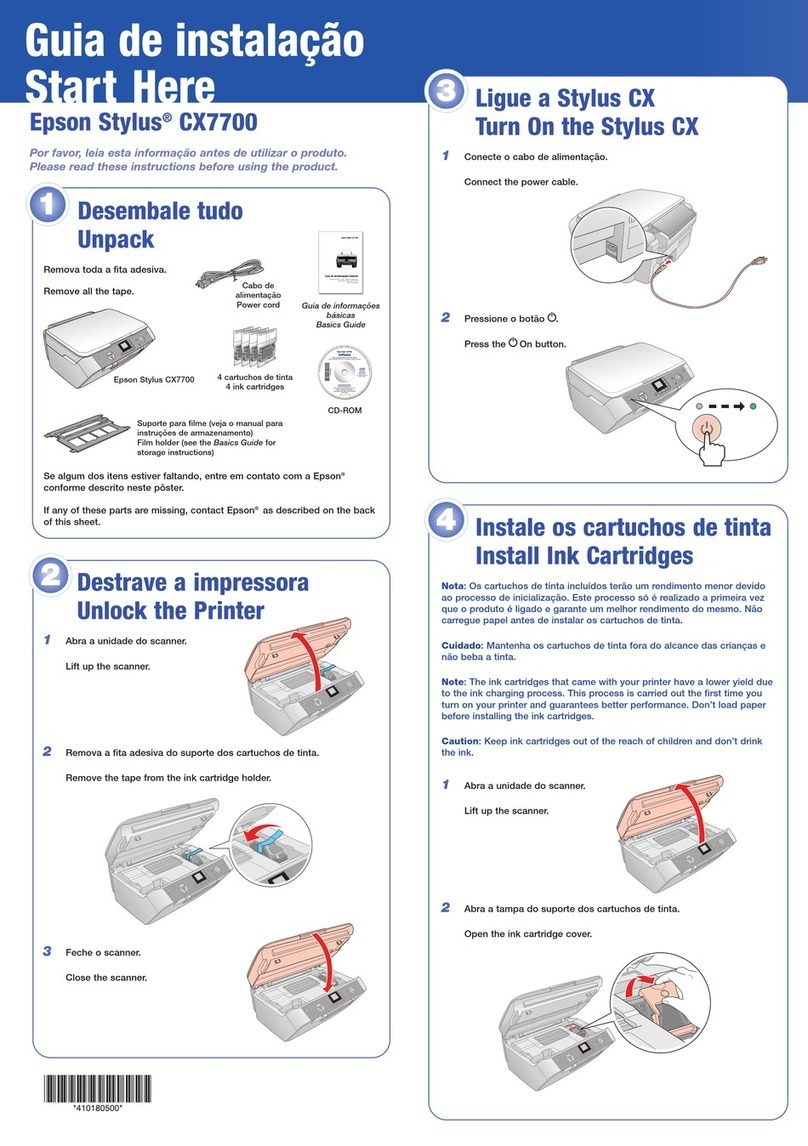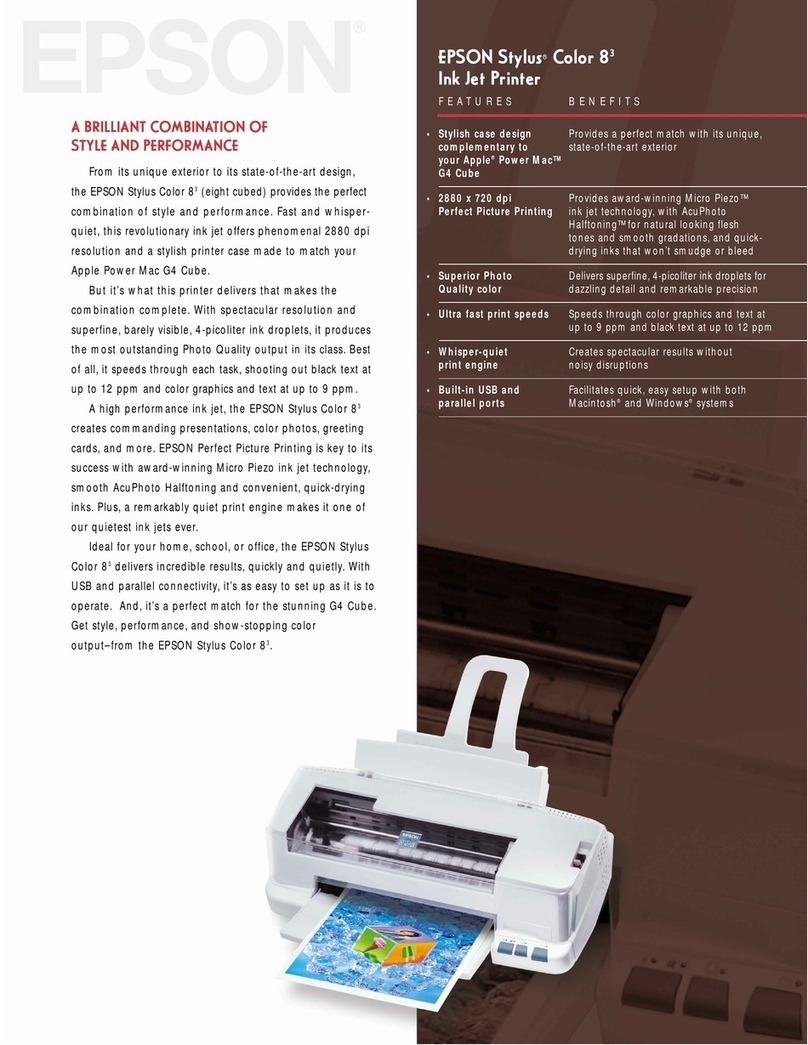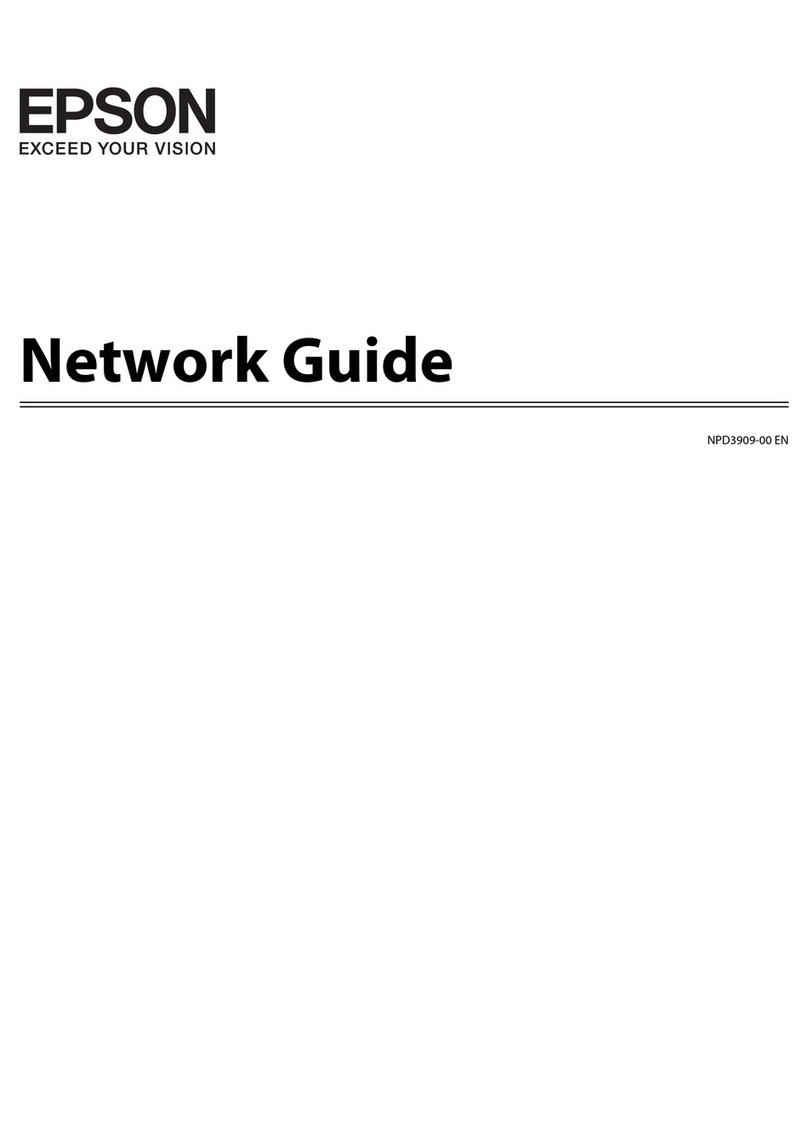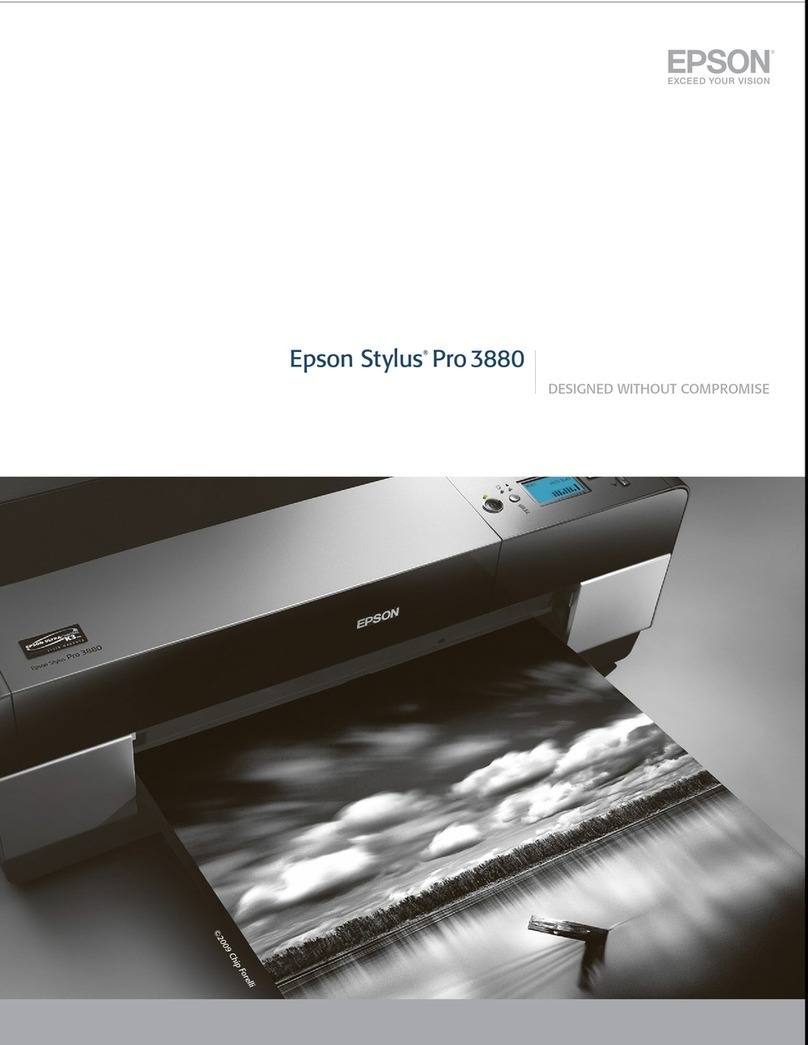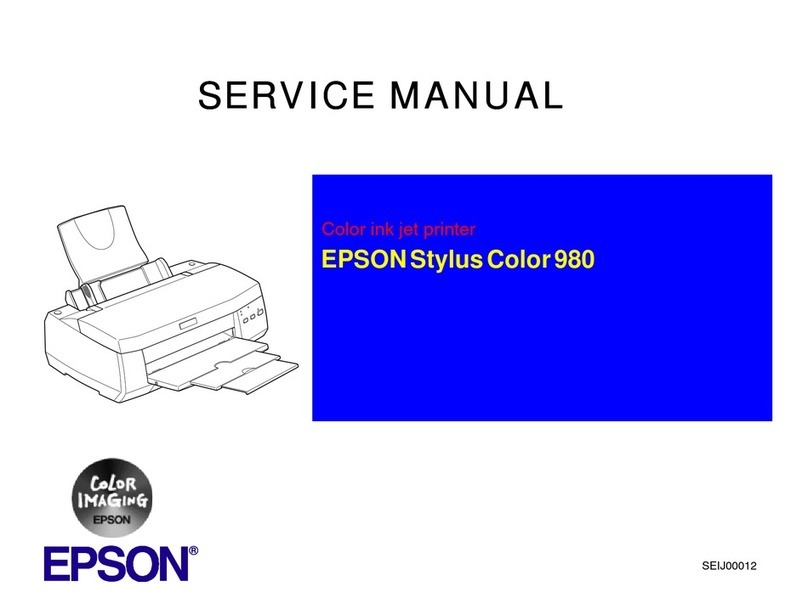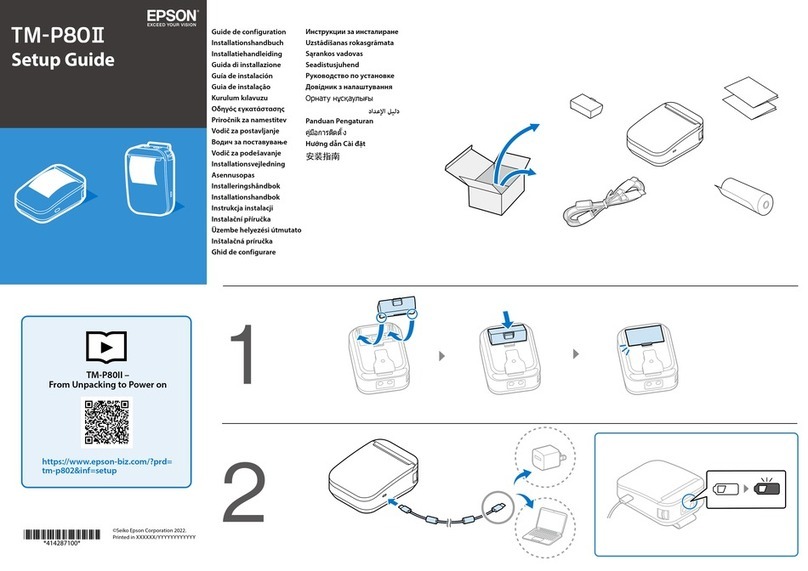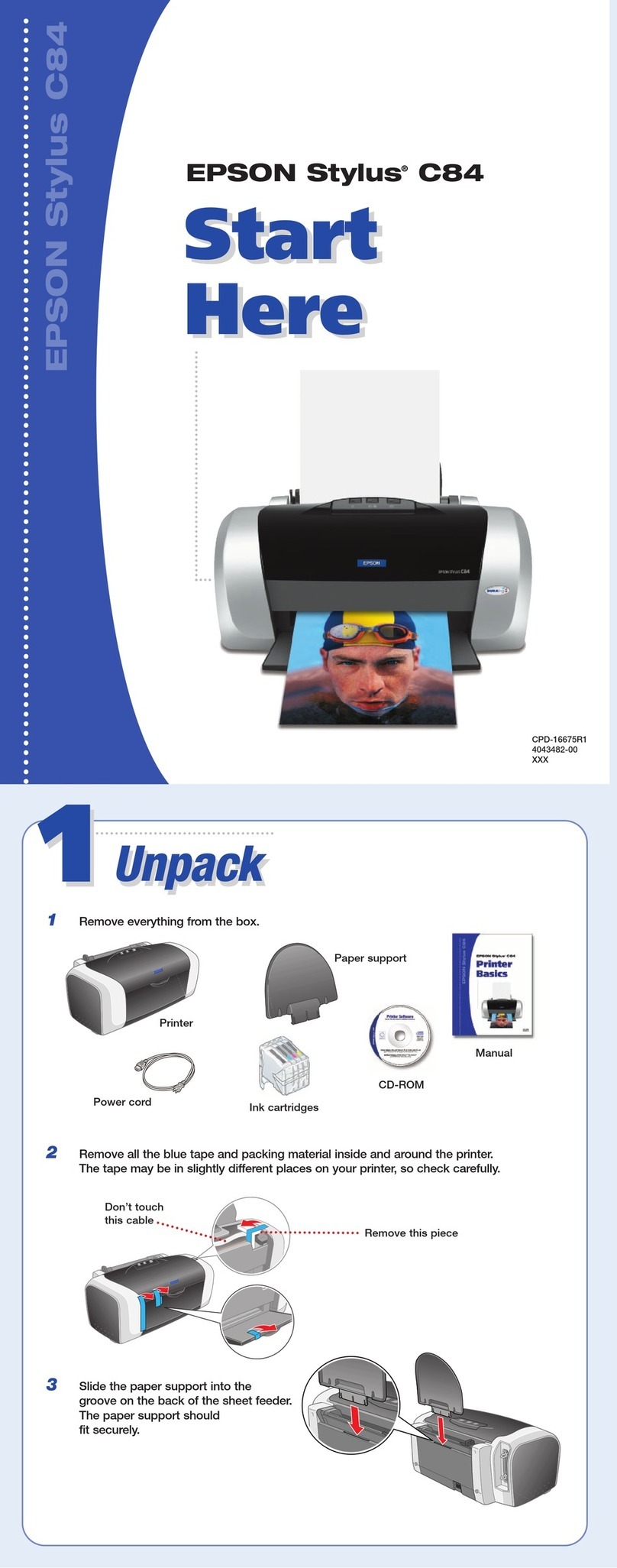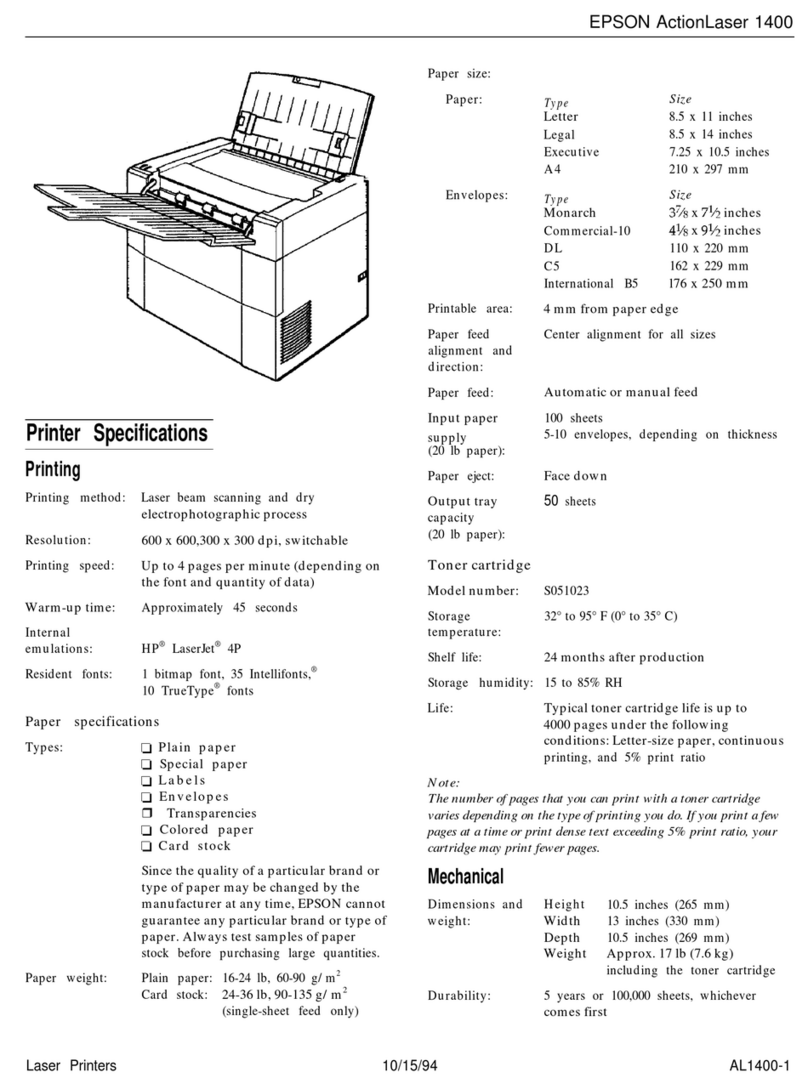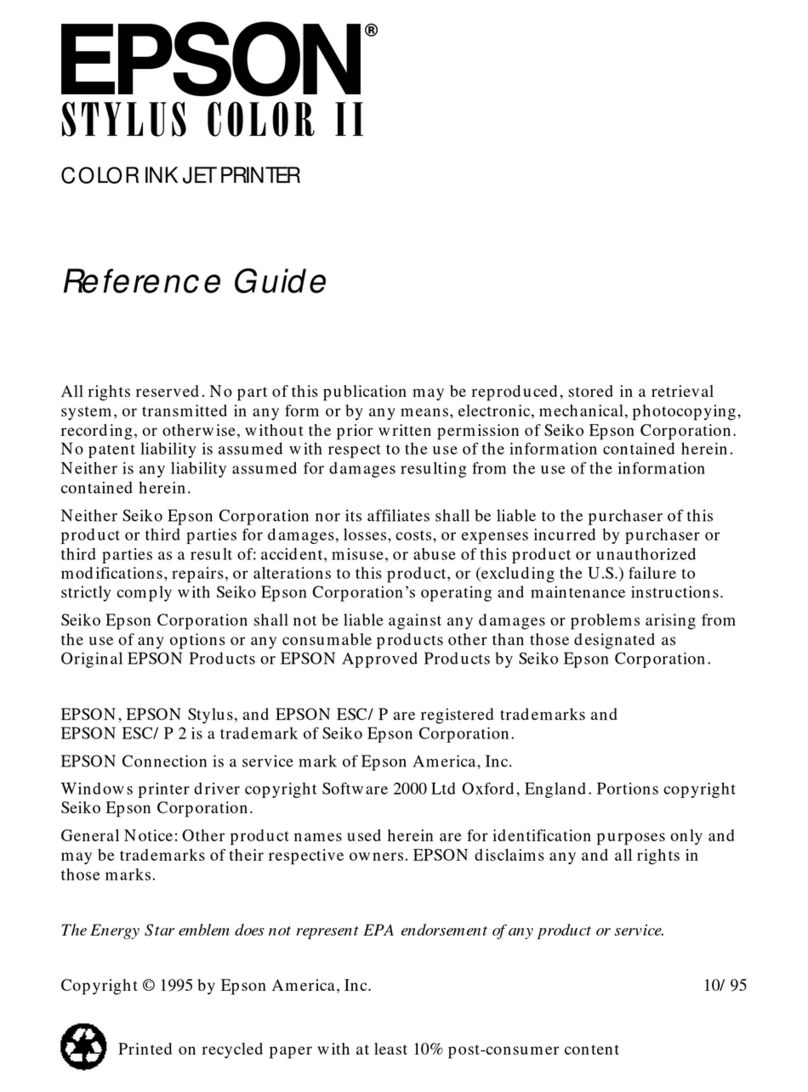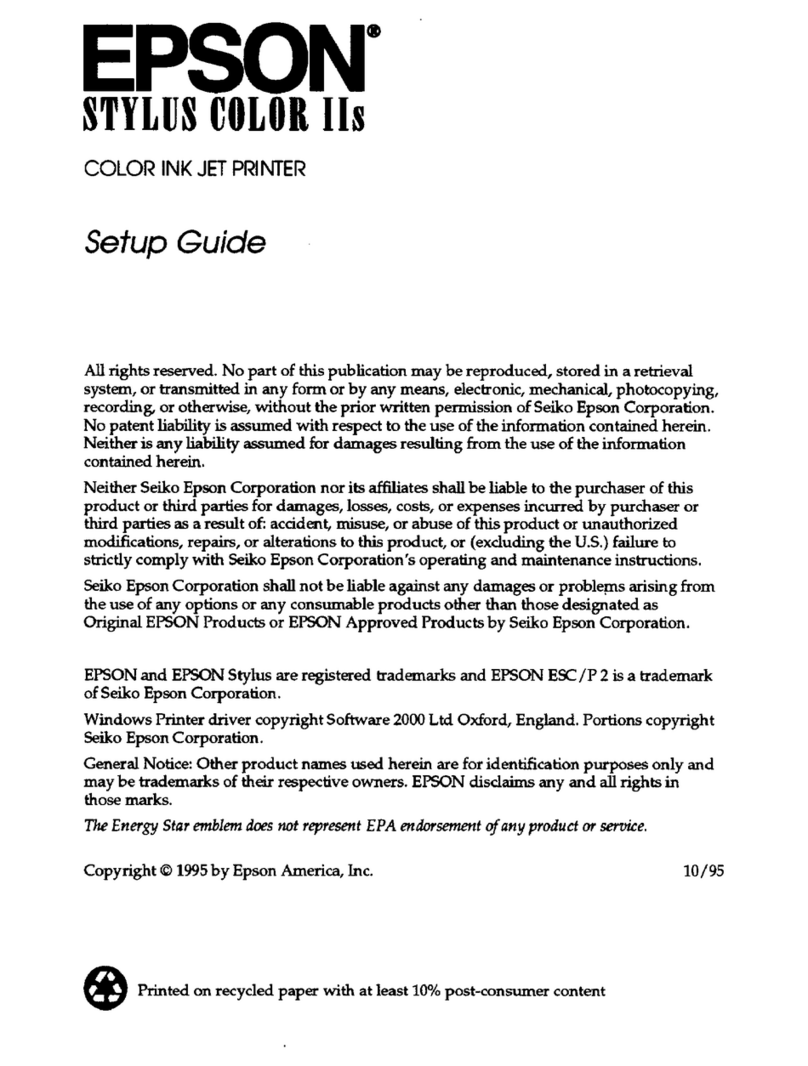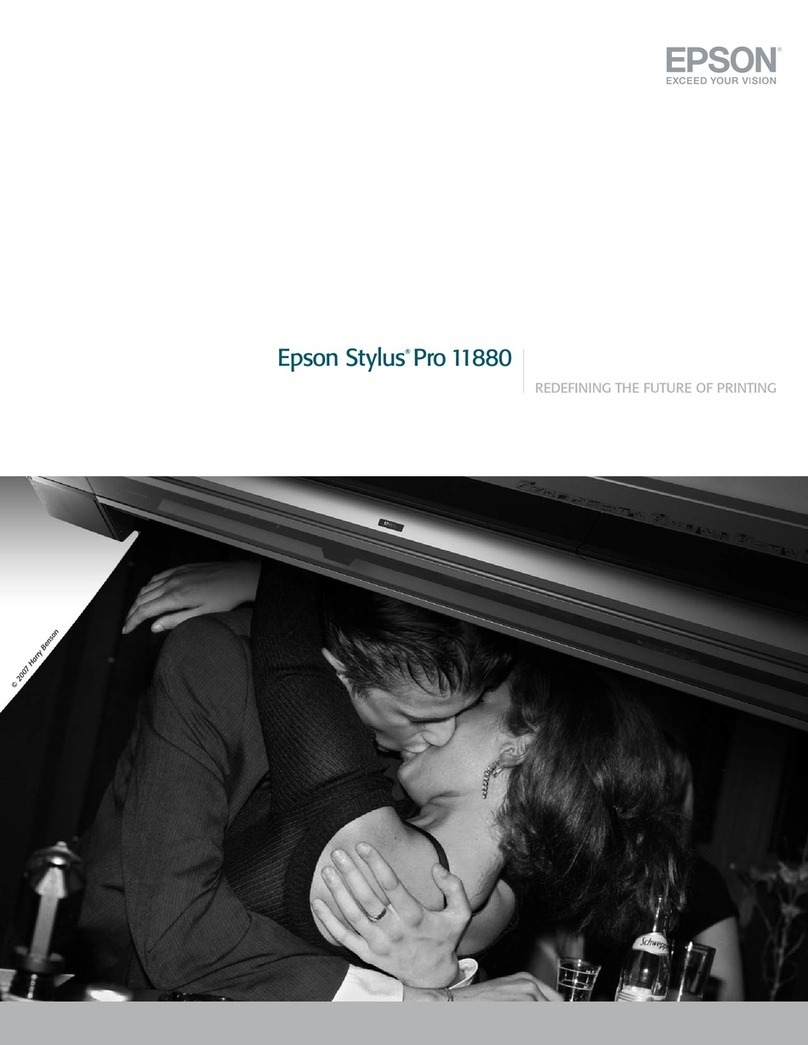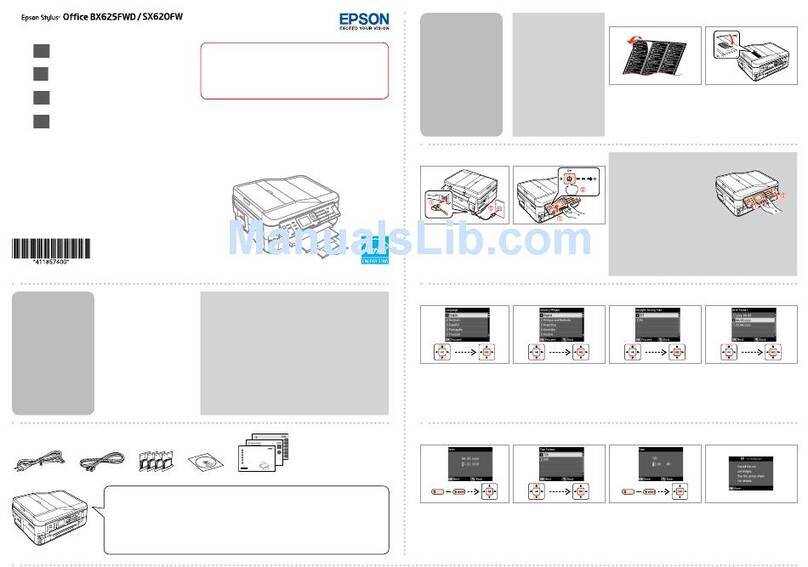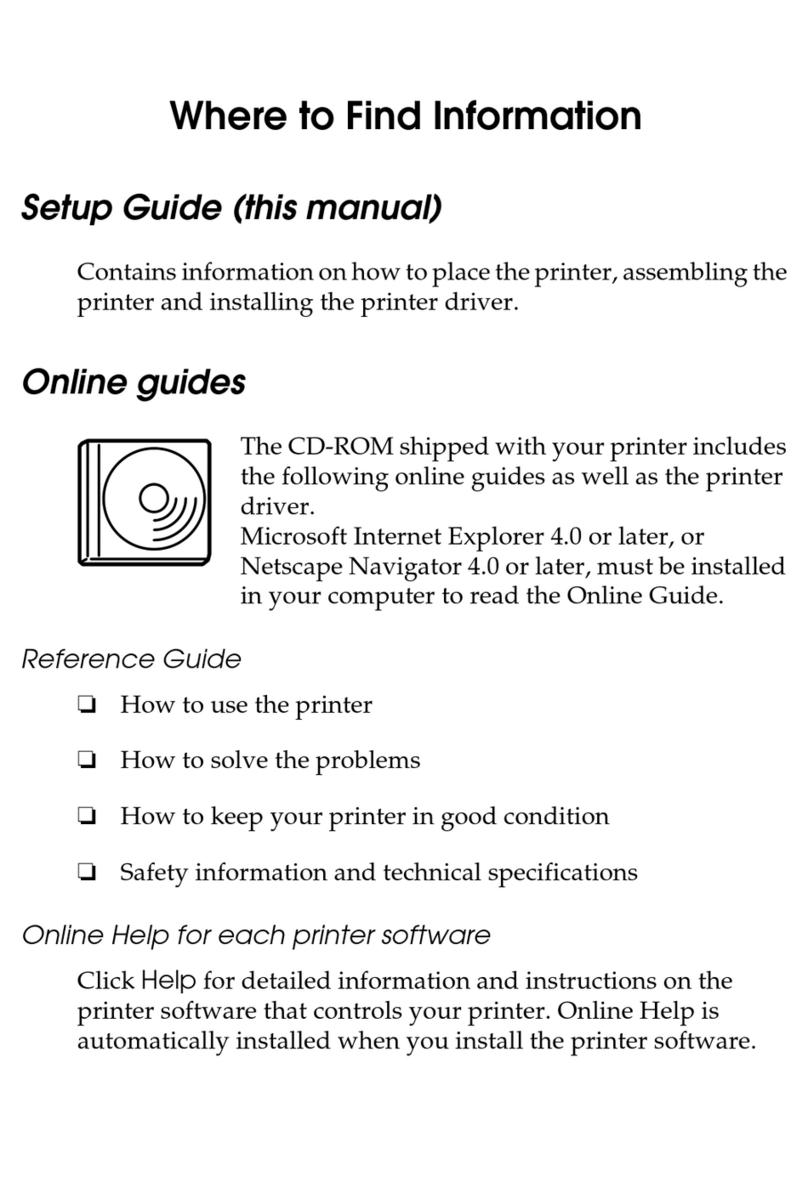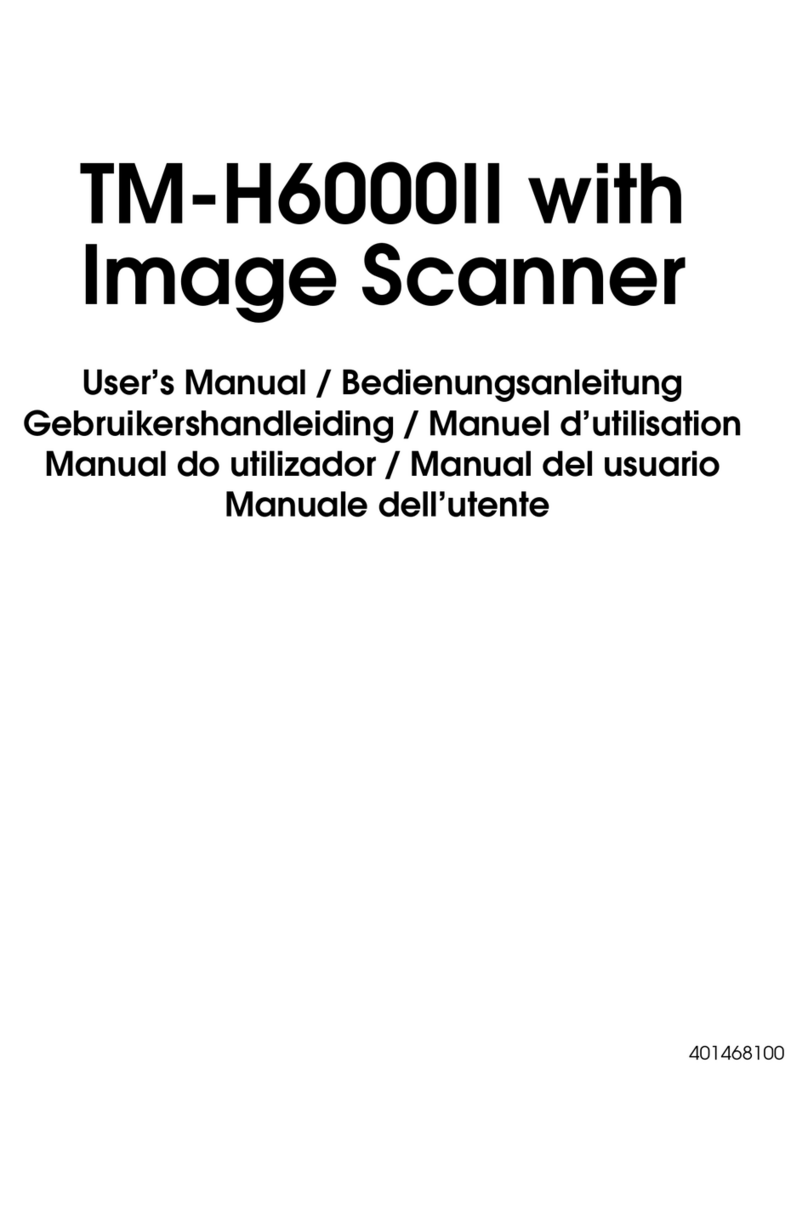EN If a printer error occurs after this cartridge is installed, update the printer firmware as described below.
1 Go to the Epson website and download the rmware updater for your printer (SC‑P9000.exe, SC‑P8000.exe, SC‑P7000.exe, or
SC‑P6000.exe; the Mac versions have the extension “.dmg”in place of “.exe”).
2 Turn the printer o and connect it to the computer to which the updater was downloaded (USB).
3 Keeping the printer , , , and buttons pressed, press the power button for about a second and then release it as shown in
the illustration above.
4 Conrm that the printer displays the message shown in the illustration above and then launch the updater and complete the
update by following the instructions it displays.
FR Si une erreur d’imprimante se produit après l’installation de cette cartouche, mettez à jour le microprogramme de l’imprimante
comme décrit ci-dessous.
1 Allez sur le site Web d’Epson et téléchargez le programme de mise à jour du microprogramme pour votre imprimante (SC‑P9000.
exe, SC‑P8000.exe, SC‑P7000.exe, ou SC‑P6000.exe ; les versions de Mac ont l'extension « .dmg » au lieu de « .exe »).
2 Mettez l'imprimante hors tension et connectez‑la à l'ordinateur sur lequel le programme de mise à jour a été téléchargé (USB).
3 Tout en maintenant les boutons , , , et de l'imprimante enfoncés, appuyez sur le bouton d'alimentation pendant environ
une seconde, puis relâchez‑le comme indiqué sur l'illustration ci‑dessus.
4 Conrmez que l'imprimante ache le message indiqué dans l'illustration ci‑dessus, puis lancez le programme de mise à jour et
eectuez la mise à jour en suivant les instructions qu'il ache.
DE Falls nach dem Einsetzen dieser Patrone ein Druckerfehler auftritt, aktualisieren Sie die Druckerfirmware wie unten beschrieben.
1 Besuchen Sie die Epson‑Website und laden Sie den Firmware‑Updater für Ihren Drucker herunter (SC‑P9000.exe, SC‑P8000.exe,
SC‑P7000.exe oder SC‑P6000.exe; die Mac‑Versionen haben die Erweiterung„.dmg“ anstelle von„.exe“).
2 Schalten Sie den Drucker aus und schließen Sie ihn an den Computer an, auf den der Updater heruntergeladen wurde (USB).
3 Halten Sie die Tasten , , und gedrückt, drücken Sie die Ein/Aus‑Taste etwa eine Sekunde lang und lassen Sie sie dann los,
wie in der Abbildung oben gezeigt.
4 Vergewissern Sie sich, dass der Drucker die in der obigen Abbildung dargestellte Meldung anzeigt und starten Sie dann den
Updater, um die Aktualisierung abzuschließen, indem Sie den angezeigten Anweisungen folgen.
NL Als er een printerfout optreedt nadat deze cartridge is geïnstalleerd, moet u de printerfirmware bijwerken zoals hieronder wordt
beschreven.
1 Ga naar de Epson‑website en download de rmwareupdater voor uw printer (SC‑P9000.exe, SC‑P8000.exe, SC‑P7000.exe of
SC‑P6000.exe; de Mac‑versies hebben de extensie„.dmg” in plaats van„.exe”).
2 Schakel de printer uit en sluit deze aan op de computer waarop de updater is gedownload (USB).
3 Houd de printerknoppen , , en ingedrukt, druk ongeveer een seconde op de aan‑uitknop en laat deze knop vervolgens
los zoals getoond in de bovenstaande afbeelding.
4 Controleer of de printer het bericht weergeeft dat in de bovenstaande afbeelding wordt weergegeven en start vervolgens de
updater en voltooi de update door de instructies op te volgen.
IT Se si verifica un errore della stampante dopo l’installazione di questa cartuccia, aggiornare il firmware della stampante come
descritto di seguito.
1 Andare al sito web Epson e scaricare il programma di aggiornamento rmware per la stampante (SC‑P9000.exe, SC‑P8000.exe,
SC‑P7000.exe o SC‑P6000.exe; le versioni per Mac hanno l’estensione “.dmg” al posto di “.exe”).
2 Spegnere la stampante e collegarla al computer sul quale è stato scaricato il programma di aggiornamento (USB).
3 Tenendo premuti i pulsanti , , e della stampante, premere il pulsante di alimentazione per circa un secondo, quindi
rilasciarlo come mostrato nell’illustrazione sopra.
4 Confermare che la stampante visualizzi il messaggio mostrato nell’illustrazione sopra, quindi avviare il programma di
aggiornamento e completare l’aggiornamento seguendo le istruzioni visualizzate.
ES Si se produce un error de impresora después de instalar este cartucho, actualice el firmware de la impresora como se describe a
continuación.
1 Vaya al sitio web de Epson y descargue el actualizador de rmware de su impresora (SC‑P9000.exe, SC‑P8000.exe, SC‑P7000.exe o
SC‑P6000.exe; las versiones de Mac tienen la extensión “.dmg” en lugar de “.exe”).
2 Apague la impresora y conéctela al ordenador en el que se ha descargado el actualizador (USB).
3 Manteniendo pulsados los botones , , y de la impresora, pulse el botón de encendido durante aproximadamente un
segundo y, a continuación, suéltelo como se muestra en la ilustración anterior.
4 Conrme que la impresora muestra el mensaje que se muestra en la ilustración anterior y, a continuación, inicie el actualizador y
complete la actualización siguiendo las instrucciones en pantalla.